想要将PDF文件压缩到极致?方法得选对,下面来分享五种,不会的赶紧点开看!
1、WPS Office日常离不开它,除了熟知的文字处理、表格编辑和演示文稿制作这三大核心功能外,也支持PDF相关处理,在软件内打开PDF文件后选择【开始】栏下的【压缩】。
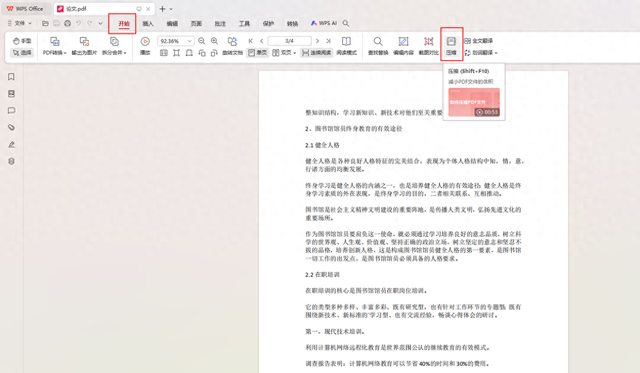
会自动跳转到“PDF压缩”界面,支持批量操作,压缩效果分为高、标准、中、低品质以及自定义,可实时预览压缩后大小和压缩率,压缩完成就能得到了。
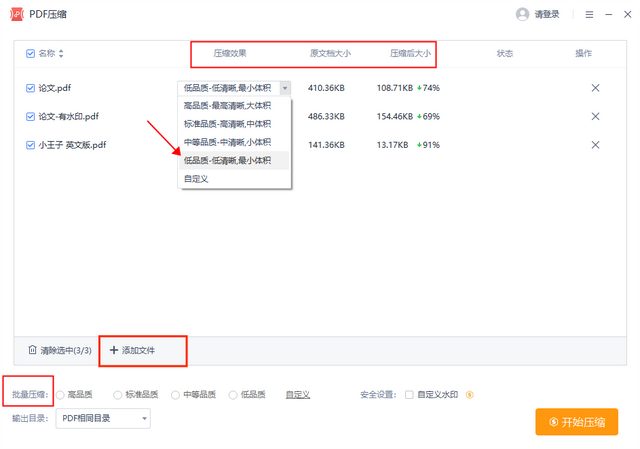 2、迅捷压缩
2、迅捷压缩支持一键批量压缩图片、视频、PDF、Word、PPT等多种文件类型的专业软件,无需繁琐操作就能轻松提高效率,缩小文件体积的同时内容质量也有保证。
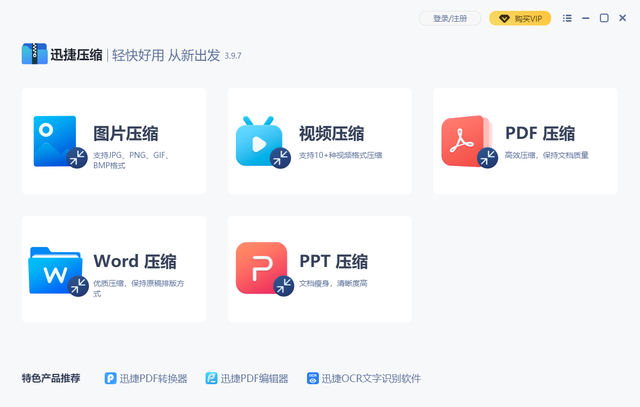
打开就能看到软件首页展示的【PDF压缩】功能了,直接添加文件夹就能实现批量压缩处理了,文件名称和原文件大小也会直接显示,接着调整压缩设置。
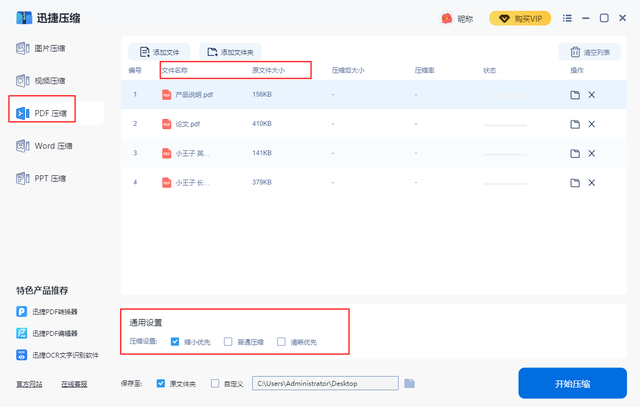
有分三种压缩模式,这里可选择缩小优先,完成就能查看文件大小和压缩率,能保证压缩后PDF中的文字、格式、排版等不出现错乱,效果值得夸赞!
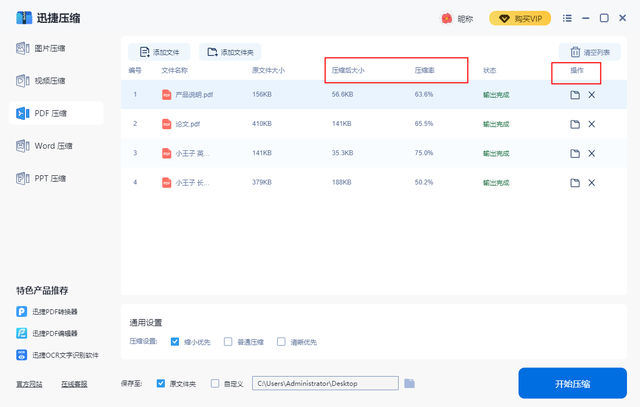 3、迅捷PDF转换器
3、迅捷PDF转换器一款功能强大且易于使用的PDF转换工具,除了格式转换外,还集合了翻译、识别、AI工具等多种特色功能,批量操作也可一键完成,轻松助力高效办公。
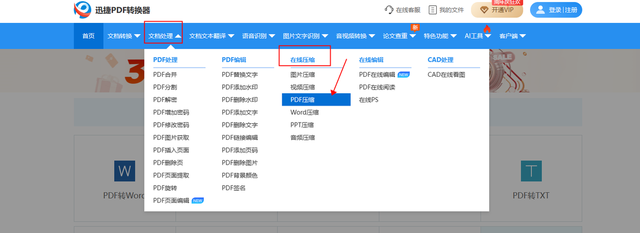
【PDF压缩】位于“文档处理”选项下的“在线压缩”,可通过压缩文件中的文本和图像来减少体积,这里压缩类型需选择“缩小优先”,完成后下载就能查看。
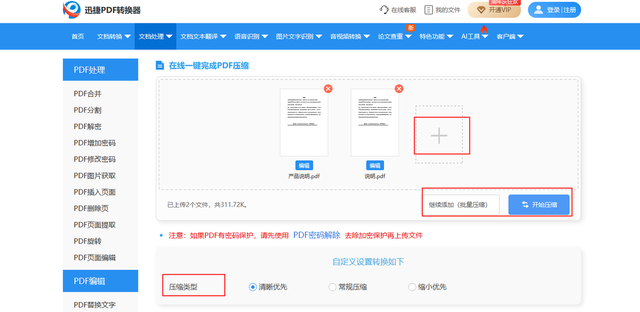 4、Smallpdf
4、Smallpdf一款页面简洁的在线PDF工具,可借助网页翻译后使用,涵盖压缩、转换、合并、编辑、签名等多种操作,在传输和处理过程中也能保证文档隐私安全。
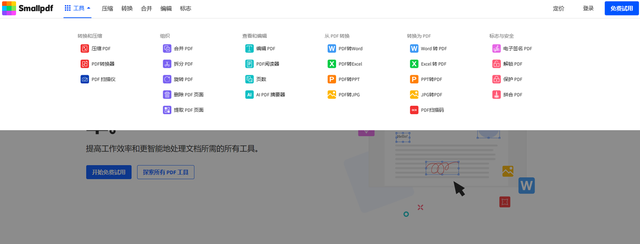
点击“压缩”进入“压缩PDF”页面,升级后支持一次处理多个,会直接显示原文件大小,“强”模式可至多将文件减少99%,完成后还支持下载、共享等处理。
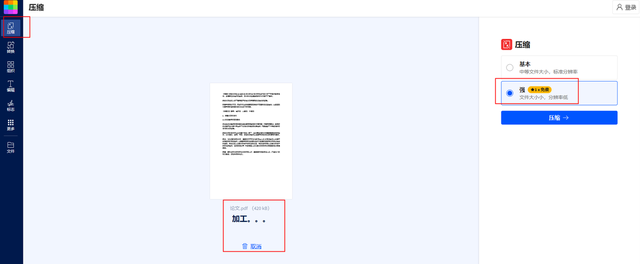 5、ILovePDF
5、ILovePDF一款简单实用的PDF在线处理工具,页面显示语言可按需选择切换,支持合并、拆分、压缩、修复、转换、排列、加密、解锁等操作,处理速度也很快。
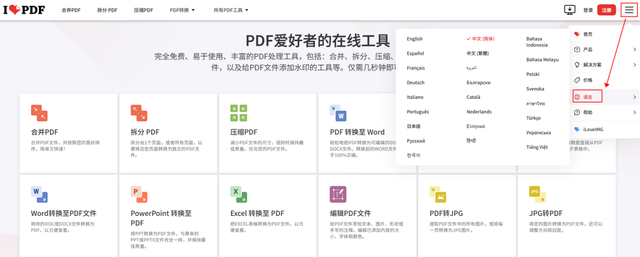
找到并点击【压缩并PDF】,可选择多个文件添加导入,支持按名称对文件排序,压缩级别分三种,这里选择“极度压缩”,完成后还能进行保存、分享和删除。

本期的分享就先到这里啦,喜欢的话记得点赞转发+关注呦~
